Chrome数据同步,在哪儿用都能一个样
随着使用时间累积,每个人的浏览器都会有不一样的地方,从书签/收藏夹到历史记录,再到使用习惯和设置,可以说这个世界上不存在浏览器会完全一样的两个(或者更多个)人。因此,每当我们需要换电脑或是重装系统的时候都会有点纠结,不仅要把原来的收藏夹等数据备份一下,其他自定义设置之类的也都要重新弄过,即使如此诸如历史记录等平时累积下来的数据还是会随着重装/换电脑而无法保证一致。这种情况下,如果浏览器能够支持网络同步各种数据的话,就可以有效解决数据/设置的不一致问题了。
Google Chrome浏览器恰好支持数据同步,无论是更换电脑还是重装系统,只需要安装Chrome后打开同步功能,包括偏好设置、书签(即收藏夹)、自动填充数据、历史记录、扩展及应用等众多个人数据都会从网络上自动同步到你当前使用的Chrome浏览器上。
|
| Google Chrome 谷歌浏览器 | 点击进入下载页 |
Google Chrome从4.0起加入了书签同步功能,在之后的版本更新中又陆续增加了偏好设置、主题、自动填充、扩展、密码等多项同步内容。所以,对于一个已经开启同步的用户,不管他到哪里,只要能连上网络,稍等片刻就可以把Chrome变成自己平时使用的样子。
点击Chrome扳手图标,进入“选项”,选择“个人资料”标签,第一个“登录”就是开启同步功能的地方。点击“登录Chrome浏览器”输入Google账号后开启同步功能。若还没有Google账号的话,可以立即注册一个。
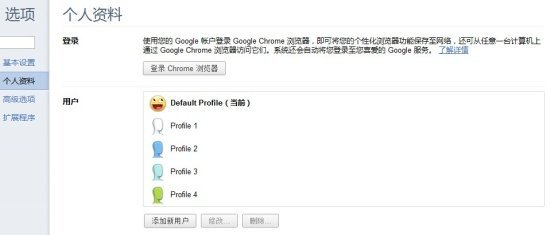
Google账号
这里不得不说一下,Chrome对这项功能的说明并不直观,仅仅说可以将个性化浏览器功能保存至网络,并未直接说明它就是同步,容易被疏忽。
登录Google账户后,这一栏说明会变成如下文字,此时才明确提到了同步。
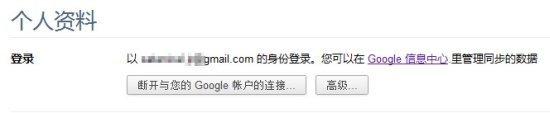
登录Google账户
打算暂时停止同步的话,点击“断开与您的Google账户的连接”,右边的“高级”选项可以详细设置哪些类型的数据需要同步,是否加密所有数据。(如果你对所连接的网络不放心,可以“选择加密所有同步数据”,并单独设置一个有别于Google账户的密码。
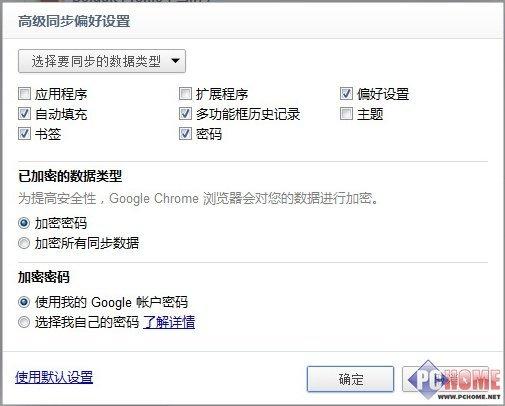
高级设置
注:采用独立密码加密的话,会在你在新电脑(新系统)上使用同步功能的时候要求输入该密码,如果忘记了就只能删除所有保存在网络上的同步数据后重设密码。
个人建议,如果只是偶尔需要临时借用其他电脑,应用程序、扩展程序以及主题这些可以不用同步,到要用的时候手动去Chrome网上应用店下载安装即可。
若想了解Chrome同步了多少数据,可以通过点击“Google信息中心”进行管理,打开信息中心后将页面拉至下方即可看到相关的同步信息。
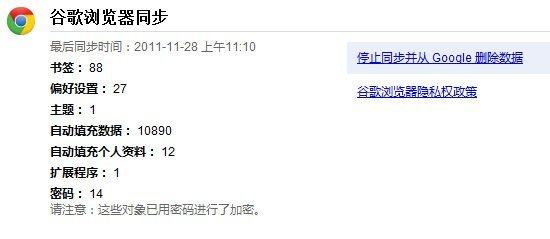
同步信息
注:Google信息中心里包含登录账户下所有的信息,不仅仅是Chrome的。
若不再需要同步并且不打算保留已同步数据的时候,点击上面的“停止同步并从Google删除数据”即可。
开启Chrome的同步功能之后,无论你在哪里使用它,只要连上网络登录Google账户,Chrome很快就会变成你平时使用的模样,真正做到“在哪儿使用都是一个模样”。



